בדף הזה מוסבר איך להגדיר וריאציות של גרסאות build כדי ליצור גרסאות שונות של האפליקציה מתוך פרויקט יחיד, ואיך לנהל בצורה נכונה את התלות ואת הגדרות החתימה.
כל וריאציה של build מייצגת גרסה שונה של האפליקציה שאפשר ליצור. לדוגמה, יכול להיות שתרצו ליצור גרסה אחת של האפליקציה בחינם עם תוכן מוגבל, וגרסה בתשלום עם תוכן נוסף. אפשר גם ליצור גרסאות שונות של האפליקציה שמיועדות למכשירים שונים, על סמך רמת ה-API או וריאציות אחרות של המכשיר.
גרסאות build הן תוצאה של שימוש ב-Gradle בקבוצה ספציפית של כללים לשילוב הגדרות, קוד ומשאבים שהוגדרו בסוגי ה-build ובטעמי המוצר. למרות שאתם לא מגדירים וריאציות של גרסאות build באופן ישיר, אתם מגדירים את סוגי ה-build ואת טעמי המוצרים שמרכיבים אותן.
לדוגמה, טעם מוצר מסוג 'הדגמה' עשוי לציין תכונות מסוימות ודרישות מכשיר, כמו קוד מקור מותאם אישית, משאבים ורמות API מינימליות, בעוד שסוג בנייה מסוג 'ניפוי באגים' חל על הגדרות שונות של בנייה ואריזה, כמו אפשרויות ניפוי באגים ומפתחות חתימה. הגרסה שמשלבת את שתי הגרסאות האלה היא הגרסה demoDebug של האפליקציה, והיא כוללת שילוב של ההגדרות והמשאבים שנכללים בטעם המוצר demo, בסוג ה-build debug ובקבוצת המקור main/.
הגדרת סוגי build
אפשר ליצור ולהגדיר סוגי build בתוך הבלוק android
בקובץ build.gradle.kts ברמת המודול. כשיוצרים מודול חדש, Android Studio יוצר באופן אוטומטי את סוגי ה-build של ניפוי הבאגים והגרסה לפרסום. למרות שסוג ה-build של ניפוי הבאגים לא מופיע בקובץ הגדרות ה-build, Android Studio מגדיר אותו עם debuggable
true. האפשרות הזו מאפשרת לכם לנפות באגים באפליקציה במכשירי Android מאובטחים, וכן להגדיר חתימת אפליקציה באמצעות מאגר מפתחות כללי לניפוי באגים.
אפשר להוסיף את סוג ה-build של ניפוי הבאגים להגדרות אם רוצים להוסיף או לשנות הגדרות מסוימות. בדוגמה הבאה מצוין
applicationIdSuffix לסוג ה-build של ניפוי הבאגים, ומוגדר סוג ה-build של 'staging' שמופעל באמצעות ההגדרות מסוג ה-build של ניפוי הבאגים:
Kotlin
android { defaultConfig { manifestPlaceholders["hostName"] = "www.example.com" ... } buildTypes { getByName("release") { isMinifyEnabled = true proguardFiles(getDefaultProguardFile("proguard-android.txt"), "proguard-rules.pro") } getByName("debug") { applicationIdSuffix = ".debug" isDebuggable = true } /** * The `initWith` property lets you copy configurations from other build types, * then configure only the settings you want to change. This one copies the debug build * type, and then changes the manifest placeholder and application ID. */ create("staging") { initWith(getByName("debug")) manifestPlaceholders["hostName"] = "internal.example.com" applicationIdSuffix = ".debugStaging" } } }
Groovy
android { defaultConfig { manifestPlaceholders = [hostName:"www.example.com"] ... } buildTypes { release { minifyEnabled true proguardFiles getDefaultProguardFile('proguard-android.txt'), 'proguard-rules.pro' } debug { applicationIdSuffix ".debug" debuggable true } /** * The `initWith` property lets you copy configurations from other build types, * then configure only the settings you want to change. This one copies the debug build * type, and then changes the manifest placeholder and application ID. */ staging { initWith debug manifestPlaceholders = [hostName:"internal.example.com"] applicationIdSuffix ".debugStaging" } } }
הערה: כשמבצעים שינויים בקובץ הגדרות build, צריך לסנכרן את הפרויקט עם ההגדרות החדשות ב-Android Studio. כדי לסנכרן את הפרויקט, לוחצים על סנכרון עכשיו בסרגל ההתראות שמופיע כשמבצעים שינוי או לוחצים על סנכרון הפרויקט  בסרגל הכלים. אם Android Studio מזהה שגיאות בהגדרה, חלון Messages מופיע עם תיאור של הבעיה.
בסרגל הכלים. אם Android Studio מזהה שגיאות בהגדרה, חלון Messages מופיע עם תיאור של הבעיה.
מידע נוסף על כל הנכסים שאפשר להגדיר באמצעות סוגי build זמין במאמר בנושא
BuildType.
הגדרת גרסאות מוצר
יצירת גרסאות מוצר דומה ליצירת סוגי build. מוסיפים את טעמי המוצרים לבלוק productFlavors בהגדרות הבנייה וכוללים את ההגדרות הרצויות.
המאפיינים של טעמי המוצר זהים למאפיינים של defaultConfig, כי defaultConfig שייך למעשה למחלקה
ProductFlavor. כלומר, אפשר לספק את הגדרות הבסיס לכל הטעמים בבלוק defaultConfig, וכל טעם יכול לשנות כל אחד מערכי ברירת המחדל האלה, כמו applicationId. מידע נוסף על מזהה האפליקציה זמין במאמר הגדרת מזהה האפליקציה.
הערה: עדיין צריך לציין שם חבילה באמצעות המאפיין package בקובץ המניפסט main/. צריך גם להשתמש בשם החבילה הזה בקוד המקור כדי להתייחס למחלקה R או כדי לפתור בעיות שקשורות לפעילות יחסית או לרישום שירות. כך תוכלו להשתמש ב-applicationId כדי להקצות לכל טעם של מוצר מזהה ייחודי לאריזה ולהפצה, בלי שתצטרכו לשנות את קוד המקור.
כל הטעמים צריכים להיות שייכים למאפיין טעם עם שם, שהוא קבוצה של טעמי מוצרים. צריך להקצות את כל הטעמים למאפיין טעם, אחרת תוצג שגיאת הבנייה הבאה:
Error: All flavors must now belong to a named flavor dimension. The flavor 'flavor_name' is not assigned to a flavor dimension.
אם מודול מסוים מציין רק מאפיין טעם אחד, הפלאגין Android Gradle מקצה באופן אוטומטי את כל הטעמים של המודול למאפיין הזה.
בדוגמת הקוד הבאה יוצרים מאפיין טעם בשם version ומוסיפים טעמי מוצר demo ו-full. לכל אחד מהטעמים האלה יש
applicationIdSuffix משלו וגם versionNameSuffix:
Kotlin
android { ... defaultConfig {...} buildTypes { getByName("debug"){...} getByName("release"){...} } // Specifies one flavor dimension. flavorDimensions += "version" productFlavors { create("demo") { // Assigns this product flavor to the "version" flavor dimension. // If you are using only one dimension, this property is optional, // and the plugin automatically assigns all the module's flavors to // that dimension. dimension = "version" applicationIdSuffix = ".demo" versionNameSuffix = "-demo" } create("full") { dimension = "version" applicationIdSuffix = ".full" versionNameSuffix = "-full" } } }
Groovy
android { ... defaultConfig {...} buildTypes { debug{...} release{...} } // Specifies one flavor dimension. flavorDimensions "version" productFlavors { demo { // Assigns this product flavor to the "version" flavor dimension. // If you are using only one dimension, this property is optional, // and the plugin automatically assigns all the module's flavors to // that dimension. dimension "version" applicationIdSuffix ".demo" versionNameSuffix "-demo" } full { dimension "version" applicationIdSuffix ".full" versionNameSuffix "-full" } } }
הערה: אם יש לכם אפליקציה מדור קודם (שנוצרה לפני אוגוסט 2021) שאתם מפיצים באמצעות קובצי APK ב-Google Play, כדי להפיץ את האפליקציה באמצעות תמיכה בכמה קובצי APK ב-Google Play, צריך להקצות את אותו ערך applicationId לכל הווריאציות ולתת לכל וריאציה ערך versionCode שונה. כדי להפיץ וריאציות שונות של האפליקציה כאפליקציות נפרדות ב-Google Play, צריך להקצות applicationId שונה לכל וריאציה.
אחרי שיוצרים ומגדירים את טעמי המוצר, לוחצים על סנכרון
עכשיו בסרגל ההודעות. אחרי שהסנכרון מסתיים, Gradle יוצר באופן אוטומטי וריאציות של build על סמך סוגי ה-build והטעמים של המוצרים, ונותן להן שמות בהתאם ל-<product-flavor><Build-Type>. לדוגמה, אם יצרתם טעמי מוצר בשם demo ו-full, והשארתם את סוגי ה-build שמוגדרים כברירת מחדל debug ו-release, Gradle יוצר את וריאציות ה-build הבאות:
-
demoDebug -
demoRelease -
fullDebug -
fullRelease
כדי לבחור את הווריאנט של הגרסה שרוצים ליצור ולהריץ, עוברים אל Build (יצירה) > Select Build Variant (בחירת וריאנט של גרסה) ובוחרים וריאנט של גרסה מהתפריט. כדי להתחיל להתאים אישית כל וריאציית build עם תכונות ומשאבים משלה, צריך ליצור ולנהל קבוצות של מקורות, כמו שמתואר בדף הזה.
שינוי מזהה האפליקציה עבור וריאציות של גרסאות build
כשיוצרים APK או AAB לאפליקציה, כלי הבנייה מתייגים את האפליקציה עם מזהה האפליקציה שמוגדר בבלוק defaultConfig מהקובץ build.gradle.kts, כמו בדוגמה הבאה. עם זאת, אם רוצים ליצור גרסאות שונות של האפליקציה שיופיעו כרשימות נפרדות בחנות Google Play, למשל גרסה 'חינמית' וגרסת 'פרו', צריך ליצור וריאציות נפרדות של Build, שלכל אחת מהן יש מזהה אפליקציה שונה.
במקרה כזה, צריך להגדיר כל וריאציית build כטעם מוצר נפרד. לכל טעם בתוך הבלוק productFlavors, אפשר להגדיר מחדש את המאפיין applicationId, או להוסיף פלח למזהה האפליקציה שמוגדר כברירת מחדל באמצעות applicationIdSuffix, כמו שמוצג כאן:
Kotlin
android { defaultConfig { applicationId = "com.example.myapp" } productFlavors { create("free") { applicationIdSuffix = ".free" } create("pro") { applicationIdSuffix = ".pro" } } }
Groovy
android { defaultConfig { applicationId "com.example.myapp" } productFlavors { free { applicationIdSuffix ".free" } pro { applicationIdSuffix ".pro" } } }
כך, מזהה האפליקציה של גרסת המוצר 'חינם' הוא com.example.myapp.free.
אפשר גם להשתמש ב-applicationIdSuffix כדי להוסיף פלח על סמך סוג ה-build, כמו שמוצג כאן:
Kotlin
android { ... buildTypes { getByName("debug") { applicationIdSuffix = ".debug" } } }
Groovy
android { ... buildTypes { debug { applicationIdSuffix ".debug" } } }
מכיוון ש-Gradle מחיל את ההגדרה של סוג ה-build אחרי טעם המוצר, מזהה האפליקציה של וריאציית ה-build 'free debug' הוא 'com.example.myapp.free.debug'. האפשרות הזו שימושית כשרוצים שגם גרסת הניפוי באגים וגם גרסת ההפצה יהיו באותו מכשיר, כי לשתי אפליקציות לא יכול להיות אותו מזהה אפליקציה.
אם יש לכם אפליקציה מדור קודם (שנוצרה לפני אוגוסט 2021) שאתם מפיצים באמצעות קובצי APK ב-Google Play, ואתם רוצים להשתמש באותו דף אפליקציה כדי להפיץ כמה קובצי APK שכל אחד מהם מיועד להגדרת מכשיר שונה, כמו רמת ה-API, אתם צריכים להשתמש באותו מזהה אפליקציה לכל וריאציה של בנייה, אבל לתת לכל קובץ APKversionCode שונה. מידע נוסף זמין במאמר בנושא תמיכה במספר קובצי APK. הפרסום באמצעות חבילות AAB לא מושפע, כי נעשה בו שימוש בארטיפקט יחיד שמשתמש בקוד גרסה יחיד ובמזהה אפליקציה יחיד כברירת מחדל.
טיפ: אם אתם צריכים להפנות למזהה האפליקציה בקובץ המניפסט, אתם יכולים להשתמש ב-placeholder ${applicationId} בכל מאפיין של המניפסט. במהלך בנייה, Gradle מחליף את התג הזה במזהה האפליקציה בפועל. מידע נוסף זמין במאמר בנושא הוספת משתני build למניפסט.
שילוב של כמה טעמים של מוצרים עם מאפייני טעם
במקרים מסוימים, יכול להיות שתרצו לשלב הגדרות מכמה גרסאות של מוצר. לדוגמה, יכול להיות שתרצו ליצור הגדרות שונות לטעמי המוצר 'מלא' ו'הדגמה' שמבוססים על רמת ה-API. כדי לעשות את זה, התוסף Android Gradle מאפשר ליצור כמה קבוצות של טעמי מוצר כמאפייני טעם.
כשמפתחים אפליקציה, Gradle משלב הגדרת טעם מוצר מכל מאפיין טעם שמגדירים, יחד עם הגדרת סוג בנייה, כדי ליצור את וריאציית הבנייה הסופית. Gradle לא משלב בין טעמי מוצר ששייכים לאותו ממד טעם.
בדוגמת הקוד הבאה נעשה שימוש במאפיין
flavorDimensions כדי ליצור מאפיין של טעם 'mode' כדי לקבץ את הטעמים של המוצר 'full' ו-'demo', ומאפיין של טעם 'api' כדי לקבץ את ההגדרות של טעמי המוצר על סמך רמת ה-API:
Kotlin
android { ... buildTypes { getByName("debug") {...} getByName("release") {...} } // Specifies the flavor dimensions you want to use. The order in which you // list the dimensions determines their priority, from highest to lowest, // when Gradle merges variant sources and configurations. You must assign // each product flavor you configure to one of the flavor dimensions. flavorDimensions += listOf("api", "mode") productFlavors { create("demo") { // Assigns this product flavor to the "mode" flavor dimension. dimension = "mode" ... } create("full") { dimension = "mode" ... } // Configurations in the "api" product flavors override those in "mode" // flavors and the defaultConfig block. Gradle determines the priority // between flavor dimensions based on the order in which they appear next // to the flavorDimensions property, with the first dimension having a higher // priority than the second, and so on. create("minApi24") { dimension = "api" minSdk = 24 // To ensure the target device receives the version of the app with // the highest compatible API level, assign version codes in increasing // value with API level. versionCode = 30000 + (android.defaultConfig.versionCode ?: 0) versionNameSuffix = "-minApi24" ... } create("minApi23") { dimension = "api" minSdk = 23 versionCode = 20000 + (android.defaultConfig.versionCode ?: 0) versionNameSuffix = "-minApi23" ... } create("minApi21") { dimension = "api" minSdk = 21 versionCode = 10000 + (android.defaultConfig.versionCode ?: 0) versionNameSuffix = "-minApi21" ... } } } ...
Groovy
android { ... buildTypes { debug {...} release {...} } // Specifies the flavor dimensions you want to use. The order in which you // list the dimensions determines their priority, from highest to lowest, // when Gradle merges variant sources and configurations. You must assign // each product flavor you configure to one of the flavor dimensions. flavorDimensions "api", "mode" productFlavors { demo { // Assigns this product flavor to the "mode" flavor dimension. dimension "mode" ... } full { dimension "mode" ... } // Configurations in the "api" product flavors override those in "mode" // flavors and the defaultConfig block. Gradle determines the priority // between flavor dimensions based on the order in which they appear next // to the flavorDimensions property, with the first dimension having a higher // priority than the second, and so on. minApi24 { dimension "api" minSdkVersion 24 // To ensure the target device receives the version of the app with // the highest compatible API level, assign version codes in increasing // value with API level. versionCode 30000 + android.defaultConfig.versionCode versionNameSuffix "-minApi24" ... } minApi23 { dimension "api" minSdkVersion 23 versionCode 20000 + android.defaultConfig.versionCode versionNameSuffix "-minApi23" ... } minApi21 { dimension "api" minSdkVersion 21 versionCode 10000 + android.defaultConfig.versionCode versionNameSuffix "-minApi21" ... } } } ...
מספר וריאציות ה-Build ש-Gradle יוצר שווה למכפלה של מספר הטעמים בכל מאפיין טעם ומספר סוגי ה-Build שהגדרתם. כש-Gradle נותן שם לכל וריאציית build או לארטיפקטים תואמים, טעמי המוצר ששייכים למאפיין טעם עם עדיפות גבוהה יותר מופיעים ראשונים, ואחריהם אלה ששייכים למאפיינים עם עדיפות נמוכה יותר, ואז סוג ה-build.
בדוגמה הקודמת של הגדרת ה-build, Gradle יוצר 12 וריאציות build בסך הכול, עם סכימת השמות הבאה:
- וריאנט build:
[minApi24, minApi23, minApi21][Demo, Full][Debug, Release] - קובץ ה-APK התואם:
app-[minApi24, minApi23, minApi21]-[demo, full]-[debug, release].apk - לדוגמה,
- Build variant:
minApi24DemoDebug - Corresponding APK:
app-minApi24-demo-debug.apk
בנוסף לספריות של קבוצות מקורות שאפשר ליצור לכל טעם מוצר וגרסת build, אפשר גם ליצור ספריות של קבוצות מקורות לכל שילוב של טעמי מוצר. לדוגמה, אפשר ליצור ולהוסיף מקורות Java לספרייה src/demoMinApi24/java/, ו-Gradle ישתמש במקורות האלה רק כשיוצר גרסה שמשלבת את שני טעמי המוצר האלה.
לערכות מקורות שאתם יוצרים לשילובי טעמים של מוצרים יש עדיפות גבוהה יותר מאשר לערכות מקורות ששייכות לכל טעם מוצר בנפרד. כדי לקבל מידע נוסף על קבוצות מקור ועל האופן שבו Gradle ממזג משאבים, אפשר לקרוא את הקטע בנושא יצירת קבוצות מקור.
סינון וריאציות
Gradle יוצר וריאציית build לכל שילוב אפשרי של טעמי המוצר וסוגי ה-build שהגדרתם. עם זאת, יכול להיות שיש וריאציות מסוימות של build שלא נחוצות לכם או שלא מתאימות להקשר של הפרויקט. כדי להסיר הגדרות מסוימות של וריאציות build, יוצרים מסנן וריאציות בקובץ build.gradle.kts ברמת המודול.
בדוגמה הבאה, שמתבססת על הגדרת ה-build מהקטע הקודם, נניח שאתם מתכננים לתמוך רק ברמות API 23 ומעלה בגרסת ההדגמה של האפליקציה. אתם יכולים להשתמש בבלוק
variantFilter כדי לסנן את כל ההגדרות של וריאציות ה-build שמשלבות בין מאפייני המוצר minApi21 ו-demo:
Kotlin
android { ... buildTypes {...} flavorDimensions += listOf("api", "mode") productFlavors { create("demo") {...} create("full") {...} create("minApi24") {...} create("minApi23") {...} create("minApi21") {...} } } androidComponents { beforeVariants { variantBuilder -> // To check for a certain build type, use variantBuilder.buildType == "<buildType>" if (variantBuilder.productFlavors.containsAll(listOf("api" to "minApi21", "mode" to "demo"))) { // Gradle ignores any variants that satisfy the conditions above. variantBuilder.enable = false } } } ...
Groovy
android { ... buildTypes {...} flavorDimensions "api", "mode" productFlavors { demo {...} full {...} minApi24 {...} minApi23 {...} minApi21 {...} } variantFilter { variant -> def names = variant.flavors*.name // To check for a certain build type, use variant.buildType.name == "<buildType>" if (names.contains("minApi21") && names.contains("demo")) { // Gradle ignores any variants that satisfy the conditions above. setIgnore(true) } } } ...
אחרי שמוסיפים מסנן וריאציות להגדרת ה-build ולוחצים על Sync Now בסרגל ההתראות, Gradle מתעלם מכל וריאציות ה-build שעומדות בתנאים שציינתם. הווריאציות של הגרסה לא מופיעות יותר בתפריט כשלוחצים על Build > Select Build Variant בסרגל התפריטים או על Build Variants  בסרגל של חלון הכלים.
בסרגל של חלון הכלים.
יצירת קבוצות של מקורות
כברירת מחדל, Android Studio יוצר main/
source set וספריות לכל מה שרוצים לשתף בין כל וריאציות ה-build. עם זאת, אתם יכולים ליצור קבוצות חדשות של מקורות כדי לשלוט בדיוק באילו קבצים Gradle מבצע קומפילציה ואילו קבצים הוא אורז עבור סוגי build ספציפיים, טעמי מוצר, שילובים של טעמי מוצר (כשמשתמשים במאפייני טעם) ווריאציות של build.
לדוגמה, אתם יכולים להגדיר פונקציונליות בסיסית בערכת המקור main/ ולהשתמש בערכות מקור של טעמי מוצר כדי לשנות את המיתוג של האפליקציה עבור לקוחות שונים, או לכלול הרשאות מיוחדות ופונקציונליות של רישום ביומן רק עבור וריאציות של בנייה שמשתמשות בסוג הבנייה של ניפוי הבאגים.
מערכת Gradle מצפה שקבצים וספריות של קבוצת מקורות יהיו מאורגנים בצורה מסוימת, בדומה לmain/קבוצת המקורות. לדוגמה, Gradle מצפה שקובצי מחלקות של Kotlin או Java שספציפיים לסוג ה-build 'debug' יהיו בתיקיות src/debug/kotlin/ או src/debug/java/.
פלאגין Android Gradle מספק משימת Gradle שימושית שמראה לכם איך לארגן את הקבצים לכל אחד מסוגי ה-build, מהמאפיינים של המוצר ומהווריאציות של ה-build. לדוגמה, בדוגמה הבאה מתוך פלט המשימה מתואר המקום שבו Gradle מצפה למצוא קבצים מסוימים עבור סוג ה-build debug:
------------------------------------------------------------ Project :app ------------------------------------------------------------ ... debug ---- Compile configuration: debugCompile build.gradle name: android.sourceSets.debug Java sources: [app/src/debug/java] Kotlin sources: [app/src/debug/kotlin, app/src/debug/java] Manifest file: app/src/debug/AndroidManifest.xml Android resources: [app/src/debug/res] Assets: [app/src/debug/assets] AIDL sources: [app/src/debug/aidl] RenderScript sources: [app/src/debug/rs] JNI sources: [app/src/debug/jni] JNI libraries: [app/src/debug/jniLibs] Java-style resources: [app/src/debug/resources]
כדי לראות את הפלט הזה, מבצעים את הפעולות הבאות:
- לוחצים על Gradle בסרגל חלון הכלים.
עוברים אל MyApplication > Tasks > android ולוחצים לחיצה כפולה על sourceSets.
כדי לראות את התיקייה Tasks, צריך לאפשר ל-Gradle ליצור את רשימת המשימות במהלך הסנכרון. לשם כך, בצע את הצעדים הבאים:
- לוחצים על File > Settings > Experimental (קובץ > הגדרות > ניסיוני) (Android Studio > Settings > Experimental (קובץ > הגדרות > ניסיוני) ב-macOS).
- מבטלים את הסימון של האפשרות Do not build Gradle task list during Gradle sync.
- אחרי ש-Gradle מריץ את המשימה, נפתח החלון Run עם הפלט.
הערה: בפלט של המשימה מוצג גם איך לארגן קבוצות של קבצי מקור לקבצים שרוצים להשתמש בהם כדי להריץ בדיקות לאפליקציה, כמו test/ ו-androidTest/
קבוצות של קבצי מקור לבדיקות.
כשיוצרים וריאנט חדש של build, Android Studio לא יוצר בשבילכם את ספריות קבוצת המקור, אבל הוא מספק כמה אפשרויות שיעזרו לכם. לדוגמה, כדי ליצור רק את הספרייה java/ לסוג הבנייה debug:
- פותחים את החלונית Project ובוחרים בתצוגה Project מהתפריט בחלק העליון של החלונית.
- נווט אל
MyProject/app/src/. - לוחצים לחיצה ימנית על הספרייה
srcובוחרים באפשרות New (חדש) > Directory (ספרייה). - בתפריט שמתחת לGradle Source Sets, בוחרים באפשרות full/java.
- לוחצים על Enter.
Android Studio יוצר ספרייה של קבוצת מקורות לסוג ה-build של ניפוי הבאגים, ואז יוצר בתוכה את הספרייה java/. לחלופין, Android Studio יכול ליצור את הספריות בשבילכם כשאתם מוסיפים קובץ חדש לפרויקט עבור וריאציית build ספציפית.
לדוגמה, כדי ליצור קובץ XML של ערכים לסוג ה-build 'debug':
- בחלונית Project, לוחצים לחיצה ימנית על הספרייה
srcואז בוחרים באפשרות New (חדש) > XML > Values XML File (קובץ XML של ערכים). - מזינים שם לקובץ ה-XML או משאירים את שם ברירת המחדל.
- בתפריט שליד Target Source Set (קבוצת מקורות יעד), בוחרים באפשרות debug (ניפוי באגים).
- לוחצים על סיום.
מכיוון שסוג ה-build 'debug' צוין כמערך המקורות של היעד, Android Studio יוצר באופן אוטומטי את הספריות הנדרשות כשהוא יוצר את קובץ ה-XML. מבנה הספריות שמתקבל נראה כמו באיור 1.
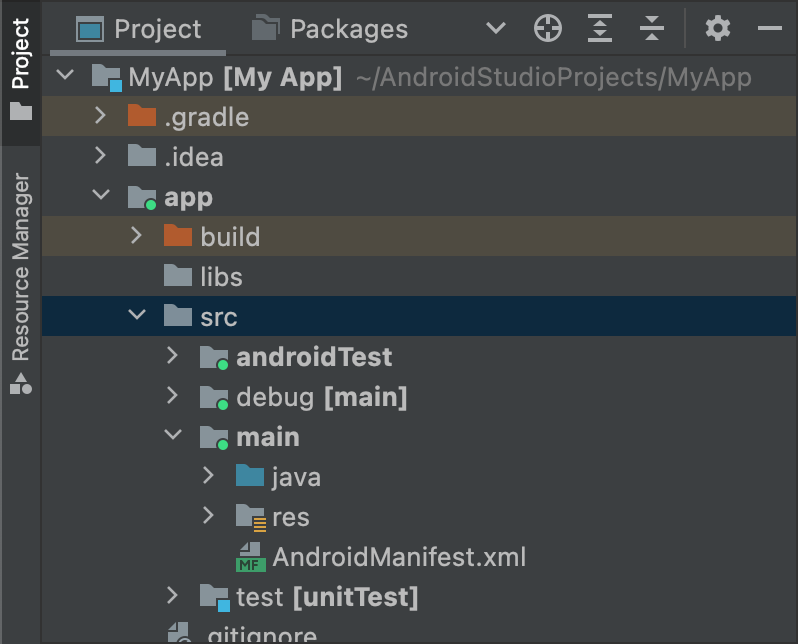
איור 1. ספריות חדשות של קבוצות מקורות לסוג build מסוג debug.
בסמל של קבוצות מקור פעילות מופיע סימון ירוק שמציין שהן פעילות.
debug קבוצת המקורות מסומנת בסיומת [main] כדי לציין שהיא תמוזג
עם קבוצת המקורות main.
באותו אופן, אפשר ליצור ספריות של קבצים של מקורות לטעמים של מוצרים, כמו src/demo/, ולבנות וריאנטים, כמו src/demoDebug/. בנוסף, אפשר ליצור קבוצות של מקורות בדיקה שמטרגטות וריאציות ספציפיות של גרסאות build, כמו src/androidTestDemoDebug/. מידע נוסף זמין במאמר בנושא בדיקת קבוצות של מקורות.
שינוי ההגדרות של קבוצת ברירת המחדל של מקורות
אם יש לכם מקורות שלא מאורגנים במבנה הקובץ של קבוצת המקורות שמוגדרת כברירת מחדל, ש-Gradle מצפה לו, כמו שמתואר בקטע הקודם בנושא יצירת קבוצות מקורות, אתם יכולים להשתמש בבלוק
sourceSets כדי לשנות את המקום שבו Gradle מחפש קבצים לכל רכיב של קבוצת מקורות.
הבלוק sourceSets חייב להיות בתוך הבלוק android. אין צורך להעביר את קובצי המקור. צריך רק לספק ל-Gradle את הנתיבים, ביחס לקובץ build.gradle.kts ברמת המודול, שבהם Gradle יכול למצוא קבצים לכל רכיב של קבוצת מקור. כדי לדעת אילו רכיבים אפשר להגדיר ואם אפשר למפות אותם לכמה קבצים או ספריות, אפשר לעיין בהפניה ל-API של Android Gradle plugin.
בדוגמת הקוד הבאה ממופים מקורות מהספרייה app/other/ לרכיבים מסוימים של קבוצת המקורות main, ומשתנה ספריית השורש של קבוצת המקורות androidTest:
Kotlin
android { ... // Encapsulates configurations for the main source set. sourceSets.getByName("main") { // Changes the directory for Java sources. The default directory is // 'src/main/java'. java.setSrcDirs(listOf("other/java")) // If you list multiple directories, Gradle uses all of them to collect // sources. Because Gradle gives these directories equal priority, if // you define the same resource in more than one directory, you receive an // error when merging resources. The default directory is 'src/main/res'. res.setSrcDirs(listOf("other/res1", "other/res2")) // Note: Avoid specifying a directory that is a parent to one // or more other directories you specify. For example, avoid the following: // res.srcDirs = ['other/res1', 'other/res1/layouts', 'other/res1/strings'] // Specify either only the root 'other/res1' directory or only the // nested 'other/res1/layouts' and 'other/res1/strings' directories. // For each source set, you can specify only one Android manifest. // By default, Android Studio creates a manifest for your main source // set in the src/main/ directory. manifest.srcFile("other/AndroidManifest.xml") ... } // Create additional blocks to configure other source sets. sourceSets.getByName("androidTest") { // If all the files for a source set are located under a single root // directory, you can specify that directory using the setRoot property. // When gathering sources for the source set, Gradle looks only in locations // relative to the root directory you specify. For example, after applying the // configuration below for the androidTest source set, Gradle looks for Java // sources only in the src/tests/java/ directory. setRoot("src/tests") ... } } ...
Groovy
android { ... sourceSets { // Encapsulates configurations for the main source set. main { // Changes the directory for Java sources. The default directory is // 'src/main/java'. java.srcDirs = ['other/java'] // If you list multiple directories, Gradle uses all of them to collect // sources. Because Gradle gives these directories equal priority, if // you define the same resource in more than one directory, you receive an // error when merging resources. The default directory is 'src/main/res'. res.srcDirs = ['other/res1', 'other/res2'] // Note: Avoid specifying a directory that is a parent to one // or more other directories you specify. For example, avoid the following: // res.srcDirs = ['other/res1', 'other/res1/layouts', 'other/res1/strings'] // Specify either only the root 'other/res1' directory or only the // nested 'other/res1/layouts' and 'other/res1/strings' directories. // For each source set, you can specify only one Android manifest. // By default, Android Studio creates a manifest for your main source // set in the src/main/ directory. manifest.srcFile 'other/AndroidManifest.xml' ... } // Create additional blocks to configure other source sets. androidTest { // If all the files for a source set are located under a single root // directory, you can specify that directory using the setRoot property. // When gathering sources for the source set, Gradle looks only in locations // relative to the root directory you specify. For example, after applying the // configuration below for the androidTest source set, Gradle looks for Java // sources only in the src/tests/java/ directory. setRoot 'src/tests' ... } } } ...
חשוב לזכור שספריית מקור יכולה להשתייך רק לקבוצת מקורות אחת. לדוגמה, אי אפשר לשתף את אותם מקורות בדיקה עם קבוצות המקורות test ו-androidTest. הסיבה לכך היא ש-Android Studio יוצר מודולים נפרדים של IntelliJ לכל קבוצת מקורות, ולא יכול לתמוך בשורשי תוכן כפולים בקבוצות מקורות שונות.
איך יוצרים קבוצות מקורות
אפשר להשתמש בספריות של ערכות מקור כדי לאחסן את הקוד והמשאבים שרוצים לארוז רק עם הגדרות מסוימות. לדוגמה, אם אתם יוצרים את וריאציית ה-build demoDebug, שהיא מכפלה קרטזית של טעם המוצר demo וסוג ה-build debug, מערכת Gradle בודקת את הספריות האלה ומקצה להן את העדיפות הבאה:
-
src/demoDebug/(build variant source set) -
src/debug/(מערך מקורות של סוג build) -
src/demo/(מקור של גרסת מוצר) -
src/main/(קבוצת המקורות הראשית)
כשיוצרים קבוצות מקור לשילובי טעמים של מוצרים, צריך לכלול את כל מאפייני הטעם. לדוגמה, קבוצת המקורות של וריאנט הבנייה צריכה להיות שילוב של סוג הבנייה וכל המאפיינים של הטעם. אי אפשר למזג קוד ומשאבים שקשורים לתיקיות שמכסות כמה מימדים של טעמים, אבל לא את כולם.
אם משלבים כמה טעמים של מוצר, העדיפות בין הטעמים של המוצר נקבעת לפי המימד של הטעם שאליו הם משתייכים. כשמציינים מאפייני טעם באמצעות המאפיין
android.flavorDimensions, לטעמי המוצרים שמשויכים למאפיין הטעם הראשון שציינתם יש עדיפות גבוהה יותר מאשר לטעמים שמשויכים למאפיין הטעם השני, וכן הלאה. בנוסף,
קבוצות מקורות שיוצרים לשילובים של טעמי מוצרים מקבלות עדיפות גבוהה יותר מקבוצות מקורות ששייכות לטעם מוצר בודד.
סדר העדיפות קובע לאיזה מקור יש עדיפות גבוהה יותר כש-Gradle משלב קוד ומשאבים. סביר להניח שהספרייה של קבוצת המקורות demoDebug/ מכילה קבצים שספציפיים לווריאנט הבנייה הזה, ולכן אם demoDebug/ כולל קובץ שמוגדר גם ב-debug/, Gradle ישתמש בקובץ שבקבוצת המקורות demoDebug/. באופן דומה, Gradle נותן לקבצים ב-build type ול-product flavor עדיפות גבוהה יותר מאשר לאותם קבצים ב-main/.
מערכת Gradle מתחשבת בסדר העדיפות הזה כשהיא מחילה את כללי הבנייה הבאים:
- כל קוד המקור בספריות
kotlin/אוjava/עובר קומפילציה יחד כדי ליצור פלט יחיד.הערה: עבור וריאציה נתונה של build, Gradle מחזיר שגיאת build אם הוא נתקל בשתי ספריות או יותר של קבוצות מקור שהוגדרה בהן אותה מחלקה של Kotlin או Java. לדוגמה, כשיוצרים אפליקציה לניפוי באגים, אי אפשר להגדיר גם את
src/debug/Utility.ktוגם אתsrc/main/Utility.kt, כי Gradle בודק את שתי התיקיות האלה במהלך תהליך הבנייה ומציג שגיאה של 'כיתה כפולה'. אם רוצים גרסאות שונות שלUtility.ktלסוגי build שונים, כל סוג build צריך להגדיר גרסה משלו של הקובץ ולא לכלול אותו ב-source set שלmain/. - המניפסטים עוברים מיזוג למניפסט יחיד. העדיפות ניתנת לפי הסדר שמופיע ברשימה בדוגמה הקודמת. כלומר, הגדרות המניפסט של סוג build מבטלות את הגדרות המניפסט של טעם מוצר, וכן הלאה. מידע נוסף זמין במאמר בנושא מיזוג מניפסטים.
- הקבצים בספריות
values/מוזגו יחד. אם לשני קבצים יש את אותו שם, למשל שני קבצים בשםstrings.xml, העדיפות תינתן לפי הסדר שמופיע ברשימה בדוגמה הקודמת. כלומר, ערכים שמוגדרים בקובץ בערכת המקור של סוג ה-build מבטלים את הערכים שמוגדרים באותו קובץ ב-product flavor, וכן הלאה. - המשאבים בספריות
res/ו-asset/נארזים יחד. אם יש משאבים עם אותו שם שמוגדרים בשתי קבוצות מקור או יותר, העדיפות ניתנת לפי אותו סדר כמו ברשימה בדוגמה הקודמת. - Gradle נותן למשאבים ולמניפסטים שכלולים בהסתמכויות של מודול הספרייה את העדיפות הכי נמוכה כשמבצעים build לאפליקציה.
הצהרה על יחסי תלות
כדי להגדיר תלות בווריאנט build ספציפי או בקבוצת מקורות לבדיקה, מוסיפים את הקידומת של שם הווריאנט build או קבוצת המקורות לבדיקה לפני מילת המפתח Implementation, כמו בדוגמה הבאה:
Kotlin
dependencies { // Adds the local "mylibrary" module as a dependency to the "free" flavor. "freeImplementation"(project(":mylibrary")) // Adds a remote binary dependency only for local tests. testImplementation("junit:junit:4.12") // Adds a remote binary dependency only for the instrumented test APK. androidTestImplementation("com.android.support.test.espresso:espresso-core:3.6.1") }
Groovy
dependencies { // Adds the local "mylibrary" module as a dependency to the "free" flavor. freeImplementation project(":mylibrary") // Adds a remote binary dependency only for local tests. testImplementation 'junit:junit:4.12' // Adds a remote binary dependency only for the instrumented test APK. androidTestImplementation 'com.android.support.test.espresso:espresso-core:3.6.1' }
מידע נוסף על הגדרת יחסי תלות זמין במאמר הוספת יחסי תלות ב-build.
שימוש בניהול תלות שמודע לגרסאות
Android Gradle plugin מגרסה 3.0.0 ואילך כולל מנגנון חדש של יחסי תלות שמתאים באופן אוטומטי בין וריאציות כשמשתמשים בספרייה. המשמעות היא שdebug וריאציה של אפליקציה
צורכת באופן אוטומטי debug וריאציה של ספרייה וכן הלאה. היא פועלת גם כשמשתמשים בטעמים: וריאציה של אפליקציה freeDebug תשתמש בווריאציה של ספרייה freeDebug.
כדי שהתוסף יתאים בין וריאציות בצורה מדויקת, צריך לספק חלופות תואמות כמו שמתואר בקטע הבא, למקרים שבהם לא ניתן למצוא התאמה ישירה.
לדוגמה, נניח שהאפליקציה שלכם מגדירה סוג build בשם staging, אבל אחת מהתלויות בספרייה שלה לא מגדירה סוג כזה. כשהתוסף מנסה ליצור את גרסת ה-staging של האפליקציה, הוא לא יודע באיזו גרסה של הספרייה להשתמש, ותופיע הודעת שגיאה דומה לזו שבהמשך:
Error:Failed to resolve: Could not resolve project :mylibrary.
Required by:
project :app
פתרון שגיאות שקשורות להתאמת וריאנטים
התוסף כולל רכיבי DSL שעוזרים לכם לשלוט באופן שבו Gradle פותר מצבים שבהם לא ניתן להתאים ישירות בין אפליקציה לבין תלות.
בהמשך מופיעה רשימה של בעיות שקשורות להתאמת תלות שמודעת לגרסאות, ואיך לפתור אותן באמצעות מאפייני DSL:האפליקציה שלך כוללת סוג build שאין לו תלות בספרייה.
לדוגמה, האפליקציה כוללת סוג build של staging, אבל יחסי תלות כוללים רק סוגי build של debug ו-release.
שימו לב: אין בעיה אם תלות בספרייה כוללת סוג build שהאפליקציה לא כוללת. הסיבה לכך היא שהתוסף אף פעם לא מבקש את סוג הבנייה מהתלות.
משתמשים ב-
matchingFallbacksכדי לציין התאמות חלופיות לסוג build נתון, כמו בדוגמה הבאה:Kotlin
// In the app's build.gradle.kts file. android { buildTypes { getByName("debug") {} getByName("release") {} create("staging") { // Specifies a sorted list of fallback build types that the // plugin can try to use when a dependency does not include a // "staging" build type. You may specify as many fallbacks as you // like, and the plugin selects the first build type that's // available in the dependency. matchingFallbacks += listOf("debug", "qa", "release") } } }
Groovy
// In the app's build.gradle file. android { buildTypes { debug {} release {} staging { // Specifies a sorted list of fallback build types that the // plugin can try to use when a dependency does not include a // "staging" build type. You may specify as many fallbacks as you // like, and the plugin selects the first build type that's // available in the dependency. matchingFallbacks = ['debug', 'qa', 'release'] } } }
במקרה של מאפיין טעם נתון שקיים גם באפליקציה וגם בספרייה שהאפליקציה תלויה בה, האפליקציה כוללת טעמים שהספרייה לא כוללת.
לדוגמה, גם האפליקציה וגם יחסי התלות שלה בספריות כוללים מאפיין של טעם בשם tier. עם זאת, המאפיין 'רמה' באפליקציה כולל את האפשרויות 'חינם' ו'בתשלום', אבל תלות כוללת רק את האפשרויות 'הדגמה' ו'בתשלום' לאותו מאפיין.
שימו לב: אם יש מאפיין flavor מסוים שקיים גם באפליקציה וגם ביחסי התלות של הספריות שלה, לא תהיה בעיה אם ספרייה כוללת flavor של מוצר שלא קיים באפליקציה. הסיבה לכך היא שהתוסף אף פעם לא מבקש את הטעם הזה מהתלות.
משתמשים ב-
matchingFallbacksכדי לציין התאמות חלופיות לגרסת המוצר 'החינמית' של האפליקציה, כמו שמוצג כאן:Kotlin
// In the app's build.gradle.kts file. android { defaultConfig{ // Don't configure matchingFallbacks in the defaultConfig block. // Instead, specify fallbacks for a given product flavor in the // productFlavors block, as shown below. } flavorDimensions += "tier" productFlavors { create("paid") { dimension = "tier" // Because the dependency already includes a "paid" flavor in its // "tier" dimension, you don't need to provide a list of fallbacks // for the "paid" flavor. } create("free") { dimension = "tier" // Specifies a sorted list of fallback flavors that the plugin // can try to use when a dependency's matching dimension does // not include a "free" flavor. Specify as many // fallbacks as you like; the plugin selects the first flavor // that's available in the dependency's "tier" dimension. matchingFallbacks += listOf("demo", "trial") } } }
Groovy
// In the app's build.gradle file. android { defaultConfig{ // Don't configure matchingFallbacks in the defaultConfig block. // Instead, specify fallbacks for a given product flavor in the // productFlavors block, as shown below. } flavorDimensions 'tier' productFlavors { paid { dimension 'tier' // Because the dependency already includes a "paid" flavor in its // "tier" dimension, you don't need to provide a list of fallbacks // for the "paid" flavor. } free { dimension 'tier' // Specifies a sorted list of fallback flavors that the plugin // can try to use when a dependency's matching dimension does // not include a "free" flavor. Specify as many // fallbacks as you like; the plugin selects the first flavor // that's available in the dependency's "tier" dimension. matchingFallbacks = ['demo', 'trial'] } } }
תלות בספרייה כוללת מאפיין של טעם שהאפליקציה לא כוללת.
לדוגמה, יחסי תלות של ספריות כוללים טעמים למאפיין minApi, אבל האפליקציה שלך כוללת טעמים רק למאפיין tier. כשרוצים ליצור את הגרסה freeDebug של האפליקציה, הפלאגין לא יודע אם להשתמש בגרסה minApi23Debug או בגרסה minApi18Debug של התלות.
שימו לב: אין בעיה אם האפליקציה כוללת מאפיין flavor שספריית התלות לא כוללת. הסיבה לכך היא שהתוסף מתאים טעמים רק למאפיינים שקיימים בתלות. לדוגמה, אם יחסי תלות לא כוללים מימד של ABI, הגרסה freeX86Debug של האפליקציה תשתמש בגרסה freeDebug של יחסי התלות.
משתמשים ב-
missingDimensionStrategyבבלוקdefaultConfigכדי לציין את טעם ברירת המחדל שהתוסף יבחר מכל מאפיין חסר, כמו בדוגמה הבאה. אפשר גם לבטל את הבחירות שלכם בבלוקproductFlavorsכך שכל טעם יוכל לציין אסטרטגיית התאמה שונה למאפיין חסר.Kotlin
// In the app's build.gradle.kts file. android { defaultConfig{ // Specifies a sorted list of flavors that the plugin can try to use from // a given dimension. This tells the plugin to select the "minApi18" flavor // when encountering a dependency that includes a "minApi" dimension. // You can include additional flavor names to provide a // sorted list of fallbacks for the dimension. missingDimensionStrategy("minApi", "minApi18", "minApi23") // Specify a missingDimensionStrategy property for each // dimension that exists in a local dependency but not in your app. missingDimensionStrategy("abi", "x86", "arm64") } flavorDimensions += "tier" productFlavors { create("free") { dimension = "tier" // You can override the default selection at the product flavor // level by configuring another missingDimensionStrategy property // for the "minApi" dimension. missingDimensionStrategy("minApi", "minApi23", "minApi18") } create("paid") {} } }
Groovy
// In the app's build.gradle file. android { defaultConfig{ // Specifies a sorted list of flavors that the plugin can try to use from // a given dimension. This tells the plugin to select the "minApi18" flavor // when encountering a dependency that includes a "minApi" dimension. // You can include additional flavor names to provide a // sorted list of fallbacks for the dimension. missingDimensionStrategy 'minApi', 'minApi18', 'minApi23' // Specify a missingDimensionStrategy property for each // dimension that exists in a local dependency but not in your app. missingDimensionStrategy 'abi', 'x86', 'arm64' } flavorDimensions 'tier' productFlavors { free { dimension 'tier' // You can override the default selection at the product flavor // level by configuring another missingDimensionStrategy property // for the 'minApi' dimension. missingDimensionStrategy 'minApi', 'minApi23', 'minApi18' } paid {} } }
מידע נוסף זמין במאמרים matchingFallbacks וmissingDimensionStrategy בהפניה ל-DSL של הפלאגין Android Gradle.
הגדרת הגדרות החתימה
Gradle לא חותם על ה-APK או על ה-AAB של גרסת ההפצה, אלא אם מגדירים במפורש הגדרת חתימה לגרסת ההפצה הזו. אם עדיין אין לכם מפתח חתימה, צריך ליצור מפתח העלאה ומאגר מפתחות באמצעות Android Studio.
כדי להגדיר ידנית את הגדרות החתימה לסוג ה-build של הגרסה באמצעות הגדרות ה-build של Gradle:
- יוצרים מאגר מפתחות. מאגר מפתחות הוא קובץ בינארי שמכיל קבוצה של מפתחות פרטיים. חשוב לשמור את מאגר המפתחות במקום בטוח ומאובטח.
- יוצרים מפתח פרטי. מפתח פרטי משמש לחתימה על האפליקציה לצורך הפצה, והוא אף פעם לא נכלל באפליקציה או נחשף לצדדים שלישיים לא מורשים.
-
מוסיפים את הגדרות החתימה לקובץ
build.gradle.ktsברמת המודול:Kotlin
... android { ... defaultConfig {...} signingConfigs { create("release") { storeFile = file("myreleasekey.keystore") storePassword = "password" keyAlias = "MyReleaseKey" keyPassword = "password" } } buildTypes { getByName("release") { ... signingConfig = signingConfigs.getByName("release") } } }
Groovy
... android { ... defaultConfig {...} signingConfigs { release { storeFile file("myreleasekey.keystore") storePassword "password" keyAlias "MyReleaseKey" keyPassword "password" } } buildTypes { release { ... signingConfig signingConfigs.release } } }
הערה: לא מומלץ לכלול את הסיסמאות של מפתח ההפצה ומאגר המפתחות בקובץ הבנייה. במקום זאת, מגדירים את קובץ ה-build כך שיקבל את הסיסמאות האלה ממשתני סביבה, או שהתהליך של ה-build יבקש את הסיסמאות האלה.
כדי לקבל את הסיסמאות האלה ממשתני סביבה:
Kotlin
storePassword = System.getenv("KSTOREPWD") keyPassword = System.getenv("KEYPWD")
Groovy
storePassword System.getenv("KSTOREPWD") keyPassword System.getenv("KEYPWD")
אפשר גם לטעון את מאגר המפתחות מקובץ מאפיינים מקומי. מטעמי אבטחה, אל תוסיפו את הקובץ הזה לבקרת המקור. במקום זאת, מגדירים אותו באופן מקומי לכל מפתח. מידע נוסף זמין במאמר הסרת פרטי חתימה מקובצי ה-build.
אחרי שתסיימו את התהליך הזה, תוכלו להפיץ את האפליקציה ולפרסם אותה ב-Google Play.
אזהרה: חשוב לשמור את מאגר המפתחות ואת המפתח הפרטי במקום בטוח ומאובטח, ולוודא שיש לכם גיבויים מאובטחים שלהם. אם אתם משתמשים בחתימת אפליקציה ב-Play ואיבדתם את מפתח ההעלאה, אתם יכולים לבקש איפוס באמצעות Play Console. אם אתם מפרסמים אפליקציה ללא חתימת אפליקציה ב-Play (לאפליקציות שנוצרו לפני אוגוסט 2021) ואתם מאבדים את חתימת האפליקציה, לא תוכלו לפרסם עדכונים לאפליקציה, כי אתם תמיד צריכים לחתום על כל הגרסאות של האפליקציה עם אותה חתימה.
חתימה על אפליקציות Wear OS
כשמפרסמים אפליקציות ל-Wear OS, חבילת ה-APK של השעון וחבילת ה-APK של הטלפון (אם יש כזו) חייבות להיות חתומות באותו מפתח. מידע נוסף על אריזה וחתימה של אפליקציות ל-Wear OS זמין במאמר בנושא אריזה והפצה של אפליקציות ל-Wear.

